LinkedIn est l'une des plus grandes plates-formes uniques qui vous permettent de créer un réseau professionnel sur Internet. Cependant, des relations professionnelles solides vont au-delà d'une seule plateforme.
Pour faire avancer et maintenir votre carrière, il est important d'ouvrir des voies de communication multicanal avec vos contacts LinkedIn. Une bonne façon de le faire est d'exporter vos contacts LinkedIn vers Gmail. Vérifier Conseils pour entretenir votre réseau professionnel en ligne.
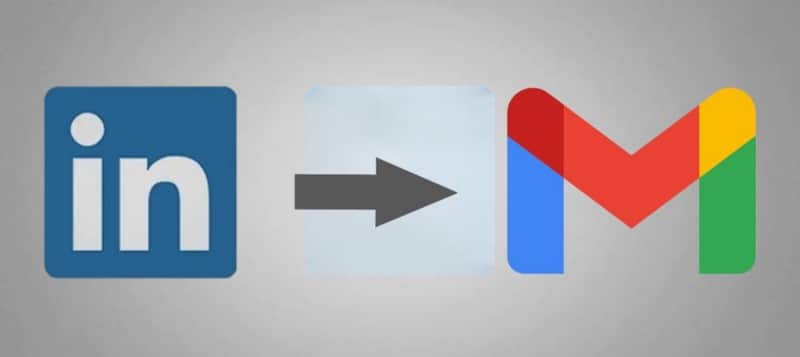
Pourquoi devriez-vous exporter vos contacts LinkedIn vers Gmail
Pourquoi feriez-vous un effort supplémentaire pour ouvrir une nouvelle ligne de communication sur Gmail ? Eh bien, pour commencer, tous les utilisateurs de LinkedIn n'utilisent pas activement le site Web. Bien que vous puissiez utiliser LinkedIn pour montrer vos services aux gens, cela peut prendre un certain temps pour démarrer des conversations professionnelles ou même obtenir une réponse à vos messages de partenaires commerciaux potentiels.
L'exportation de vos contacts LinkedIn vers Gmail vous permet de suivre rapidement les conversations et augmente les chances de voir vos messages. Ensuite, il y a le problème de la perte de votre compte LinkedIn. Bien que vous puissiez prendre certaines mesures pour récupérer votre compte LinkedIn, vous pouvez parfois le perdre définitivement.
Imaginez que vous ayez mis des années à établir une relation de travail avec un certain nombre de personnes, puis que vous ayez soudainement rompu parce que vous avez perdu votre compte LinkedIn. Avoir une copie de vos contacts LinkedIn sur Gmail garantit que vous ne vous retrouverez pas dans une situation aussi laide. Vérifier Principales fonctionnalités de LinkedIn pour booster votre présence.
Comment exporter vos contacts LinkedIn
Avant de pouvoir ajouter un contact LinkedIn à Gmail, vous devez d'abord exporter tous vos contacts. LinkedIn enverra les données exportées sous forme de fichier CSV à l'adresse e-mail associée à votre compte LinkedIn.
Vous devrez ensuite télécharger les données et les ajouter à votre compte Gmail. Nous vous guiderons tout au long du processus ci-dessous.
- Visitez LinkedIn sur le bureau et cliquez sur l'icône "Profil" en haut à droite de l'écran à côté de la page de flux LinkedIn.
- Cliquez Paramètres et confidentialité dans la liste déroulante.
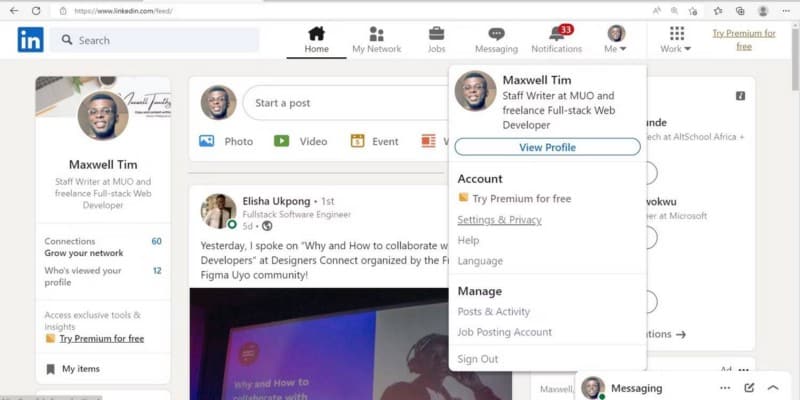
- Dans le coin gauche de la page qui s'affiche, sélectionnez Confidentialité des données Dans les options sous Paramètres.
- Dans le menu Comment LinkedIn utilise vos données au centre de la page, sélectionnez Obtenir une copie de vos données.
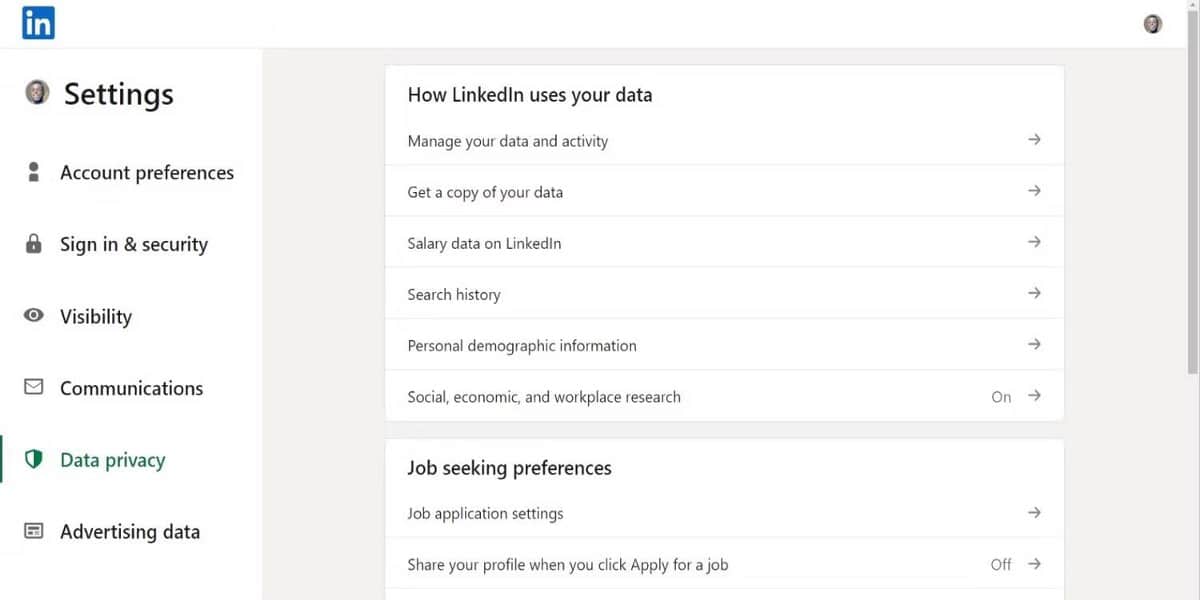
- Sur l'écran suivant, sélectionnez Voulez-vous quelque chose de spécifique ? Sélectionnez les fichiers de données qui vous intéressent le plus que les options, puis cochez la case intitulée Contacts , Puis cliquez sur le bouton Demande d'archives.
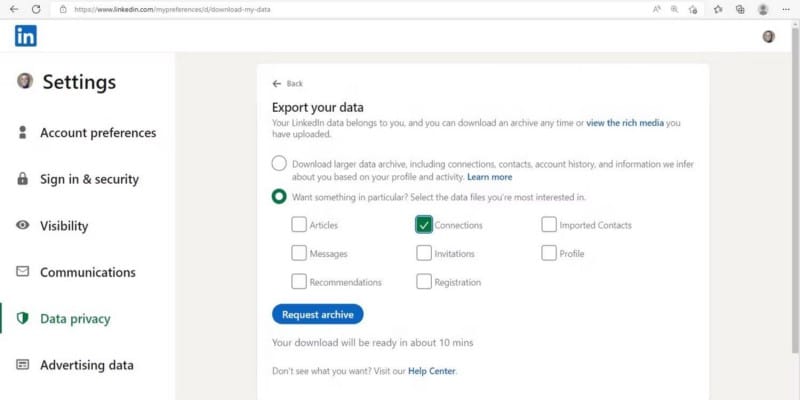
LinkedIn vous informera du téléchargement en attente. Les téléchargements sont généralement prêts en quelques minutes, après quoi vous recevrez un lien de téléchargement d'archive dédié envoyé à l'adresse e-mail associée à votre compte.
- Ouvrez votre e-mail et cliquez sur le lien de téléchargement via la page de téléchargement de LinkedIn.
- Sur la page de téléchargement de LinkedIn, appuyez sur Télécharger les archives Pour télécharger vos contacts LinkedIn sur votre ordinateur.
Importez vos contacts LinkedIn dans Gmail
Après avoir téléchargé vos contacts LinkedIn, suivez les étapes ci-dessous pour ajouter les données à votre compte Gmail.
- Connectez-vous à votre Gmail et cliquez sur l'icône Apps en haut à droite de l'écran.
- Cliquez Les contacts dans le menu déroulant qui s'affiche.
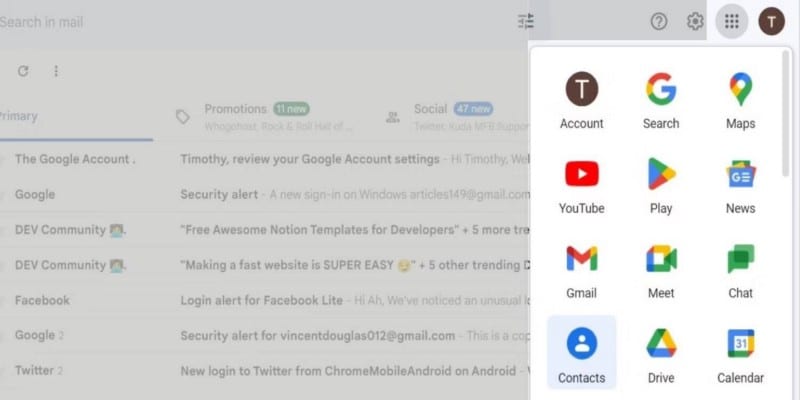
- Faites défiler et cliquez Importer après le chargement de la page.
- Cliquez Sélectionnez un fichier dans le menu contextuel au centre de l'écran. Trouvez le fichier CSV que vous avez téléchargé sur votre ordinateur et cliquez sur Importer.
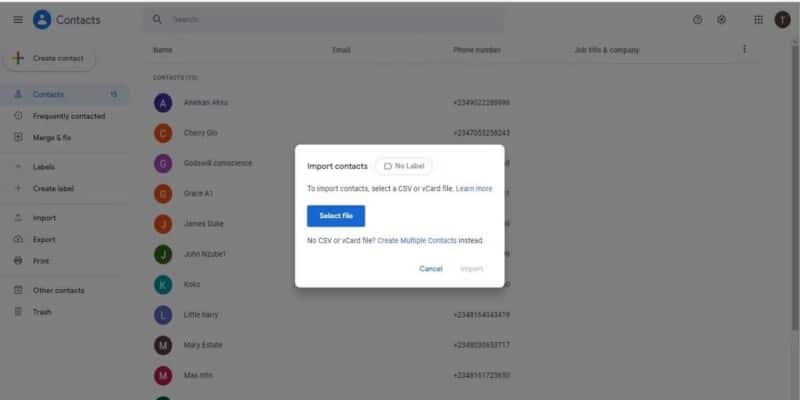
- Vos contacts seront importés dans votre compte Google en quelques secondes.

Protégez vos contacts LinkedIn
Si vous avez un réseau en croissance rapide, c'est une bonne idée d'ajouter vos contacts LinkedIn à Gmail tous les trimestres. En faisant cela, non seulement vous ouvrez de nouvelles façons de communiquer avec d'autres professionnels concernés, mais vous sauvegardez également vos contacts utiles. Vous pouvez désormais visualiser Comment vous promouvoir sur LinkedIn en tant que rédacteur de contenu : conseils et outils.







